随着无线耳机技术的不断发展,越来越多的智能设备用户开始青睐于连接便捷的蓝牙耳机。猛犸S1作为一款在市场上颇受欢迎的无线耳机,以其稳定的连接和清晰的音质...
2025-06-19 3 华为手机
华为手机如何连接移动硬盘?——从连接到使用,全面教你轻松实现数据共享
在移动办公和个人存储需求日益增长的今天,将移动硬盘与华为手机连接,已成为许多用户的迫切需求。对于华为手机用户来说,连接移动硬盘不仅能为手机提供额外的存储空间,还能方便地进行文件的传输与备份。本文将一步步指导您完成华为手机与移动硬盘的连接过程,并提供一些实用技巧和常见问题的解决方案,以确保您能够顺畅地使用这一功能。
检查移动硬盘兼容性
在开始之前,确保您的移动硬盘是兼容USBOTG(On-The-Go)功能的。USBOTG技术允许设备之间进行数据交换而不需要通过电脑作为中介。大多数现代移动硬盘都支持这一功能,但检查产品规格总是一个好习惯。
准备必要的连接线
华为手机连接移动硬盘通常需要OTG线或者一个带有OTG功能的hub(集线器)。确保这些连接设备没有损坏,且与您的手机和移动硬盘相匹配。
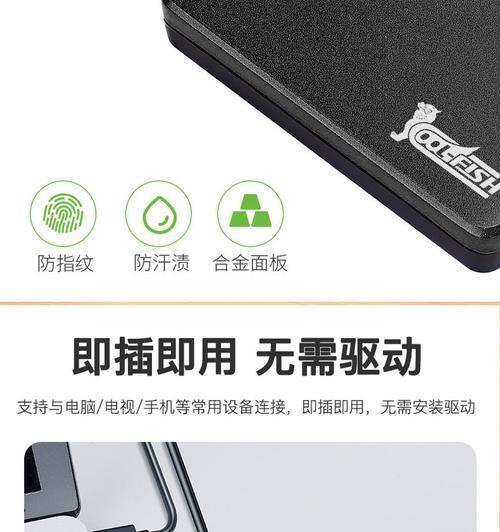
连接OTG线
1.将OTG线的一端连接到移动硬盘,另一端连接到华为手机。
2.插入后,手机可能会弹出通知提示有USB设备连接。如果没有,可以进入设置中的“连接与共享”或“设备连接”中查找USB设备选项。
识别移动硬盘
3.在手机上识别移动硬盘可能需要您在手机的弹窗提示中选择“文件传输”模式,以确保手机能够正确地识别外部存储设备。

打开文件管理器
4.在手机上找到并打开“文件管理器”应用,或者您手机可能自带的类似功能的应用。
5.在文件管理器中,您应该能看到新识别的移动硬盘分区。
浏览文件
6.点击进入移动硬盘分区,现在您可以浏览和管理硬盘中的文件了,包括复制、移动、删除等操作。
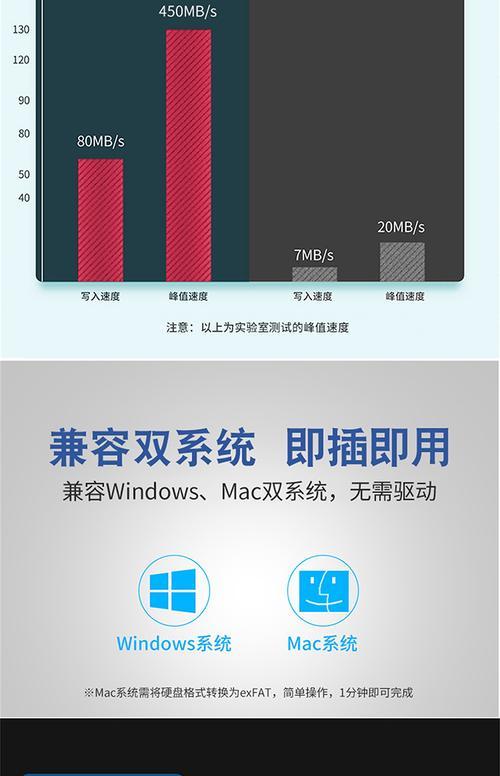
文件传输
7.要将文件从手机传输到移动硬盘,长按文件并选择“复制”或“移动”选项,然后选择移动硬盘分区作为目标位置。
8.要从移动硬盘复制文件到手机,同样长按文件后选择“复制”或“移动”,并选择手机内部存储作为目标位置。
管理文件
9.您可以创建文件夹、重命名文件或执行其他文件管理操作。在移动硬盘的文件管理界面,长按屏幕空白处,选择相应的管理功能即可。
技巧一:格式化移动硬盘
如果移动硬盘无法被手机识别,可能需要将其格式化为适合手机识别的文件系统。在电脑上将移动硬盘格式化为FAT32或exFAT格式,通常可以解决兼容性问题。
技巧二:备份重要数据
在将文件从移动硬盘传输到手机前,建议先备份移动硬盘中的重要数据,以防万一操作失误导致数据丢失。
常见问题解答
如果遇到连接问题,请检查OTG线和移动硬盘是否接触良好,或者尝试更换连接线。
若移动硬盘需要外部电源,确保连接了电源或使用支持USB供电的移动硬盘。
若手机长时间无响应,请拔出移动硬盘,重新连接尝试。
通过本文的介绍,您应该已经掌握了如何将华为手机与移动硬盘进行连接,并实现数据的传输与管理。无论是办公文档的备份、高清照片的存储还是多媒体内容的共享,连接移动硬盘都能为您提供便利。如果在操作过程中遇到任何问题,不妨回顾一下本文中提到的技巧和解决方案,相信您能很快找到解决方法。在移动设备的世界中,连接与共享从未如此简单。
本文所述方法适用于华为手机的多种型号,具体操作可能会因不同型号和系统版本而有所不同,请以实际手机系统显示为准。
标签: 华为手机
版权声明:本文内容由互联网用户自发贡献,该文观点仅代表作者本人。本站仅提供信息存储空间服务,不拥有所有权,不承担相关法律责任。如发现本站有涉嫌抄袭侵权/违法违规的内容, 请发送邮件至 3561739510@qq.com 举报,一经查实,本站将立刻删除。
相关文章

随着无线耳机技术的不断发展,越来越多的智能设备用户开始青睐于连接便捷的蓝牙耳机。猛犸S1作为一款在市场上颇受欢迎的无线耳机,以其稳定的连接和清晰的音质...
2025-06-19 3 华为手机
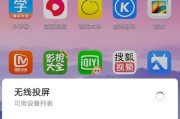
开篇核心突出:本文将详细介绍华为手机荣耀X10投屏功能的使用方法,旨在为用户揭示如何利用这款智能手机的强大投屏功能,实现从手机到其他显示设备(如电...
2025-06-18 6 华为手机
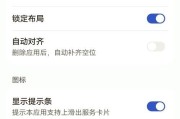
随着智能手机的普及,手机支付和自动扣费功能给我们的生活带来了极大的便利。然而,有时候因为误操作或者不注意,我们可能会遇到不希望发生的自动扣费情况。特别...
2025-06-16 5 华为手机
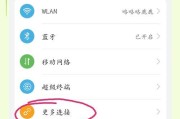
在当今信息安全日益重要的时代,手机监听问题也逐渐受到用户关注。华为手机作为市场上的知名品牌,其隐私安全功能一直受到用户的重视。许多用户想知道如何关闭华...
2025-06-15 8 华为手机
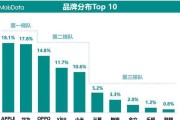
华为作为全球知名的智能手机品牌,其用户群体的多样性与特定特征同样引人关注。这篇文章将深入探讨华为手机用户群体的特征,分析他们的年龄分布、地域属性、消费...
2025-06-14 7 华为手机
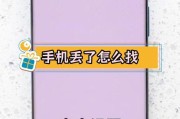
随着智能手机技术的发展,越来越多的手机开始支持利用数字技术进行日常生活的解锁操作。华为手机作为市场上的佼佼者,也推出了利用手机模拟实体钥匙的功能,即“...
2025-06-14 8 华为手机